浪潮财务软件核算手册
- 格式:ppt
- 大小:6.79 MB
- 文档页数:78
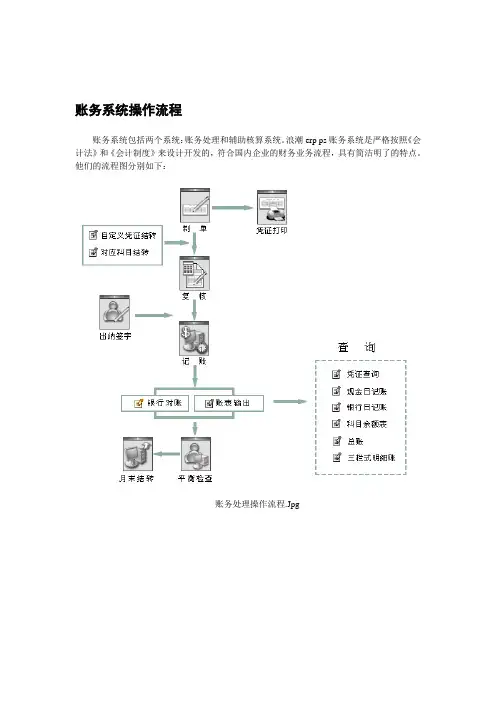
账务系统操作流程账务系统包括两个系统:账务处理和辅助核算系统。
浪潮erp ps账务系统是严格按照《会计法》和《会计制度》来设计开发的,符合国内企业的财务业务流程,具有简洁明了的特点。
他们的流程图分别如下:账务处理操作流程.Jpg辅助核算操作流程.jpg帐务处理系统设置1、设置科目结构。
科目最大长度为30位,最大级次为9级,没级最长为9位。
帐务系统设置科目结构.jpg2、会计期间的设置。
系统默认按照自然月设置会计期间,企业在开始使用前可以根据自己的情况设置会计期间,系统支持大于12个会计期间的设置。
帐务系统设置会计期间.jpg初始1、支持多币种业务。
可以根据需要设置外币币种。
账务系统初始设置外币.jpg2、会计科目的设置会计科目体系的建立是使用账务系统的基础,是最重要的基础设置。
科目字典定义的信息有:科目编码、科目名称、科目属性、助记码、科目性质、账页格式、余额方向以及与现金流量、辅助有关的定义,可以满足企事业单位核算和管理的需要。
系统在安装时,可以根据企业对应的行业预置会计科目,也可以根据企业自己的情况设置会计科目。
账务系统初始设置科目.jpg3、凭证类型定义。
最多支持99种凭证类型。
4、凭证打印格式定义系统预置了一些常用的凭证打印格式,也可以根据需要自由定义凭证打印格式,系统提供了各种凭证的取数变量。
定义界面类似excel风格,很容易操作和应用。
5、科目余额初始凭证记账后,就不能初始本年的余额了,年结后,可以初始下一年的余额。
可以根据条件,选择一次初始的科目,以便多人一块初始。
账务科目余额初始.jpg凭证、报表、账薄1、一单录入,账薄、报表自动形成凭证录入操作简便。
摘要录入第一行后,再录入下面的分录会自动带出。
科目输入提供三种输入方式:手工输入、按鼠标右键选择、按F7快捷键选择。
界面还可以按照设置显示录入科目的账户余额。
提供凭证自动转入转出的功能,提供外部凭证转入功能。
凭证记账可以随时记账,没有必要等以前月份月结后再记账。

浪潮ERP软件年结手册GS产品前言本手册对浪潮ERP软件年结的操作所涉及到的数据库备份、软件的处理流程、年结过程中需要注意的事项以及年结常见问题处理进行了较详细、全面的介绍。
综合了许多服务人员和用户在使用过程中所遇到的问题。
希望通过阅读本手册,您可以更快、更透彻的理解年结的过程,并顺利的通过软件的年结。
本手册内容包括:浪潮ERP软件年结时数据库操作的注意事项,PS\GS产品分模块年结过程介绍和注意问题以及年结的常见问题处理方法。
涉及内容基本涵盖了年结的相关方面,不论是浪潮ERP软件的服务人员、代理技术人员,还是浪潮ERP软件的新老用户,都会感受到本手册的适用性。
在本书的编辑过程中编者得到了年结项目组各位同事的帮助,尤其是开发部门的提供了较完备的资料,在此对他们辛勤的劳动表示由衷的感谢!由于时间的仓促和编者的水平有限,错误在所难免,希望广大读者批评指正。
更希望大家把自己工作中的经验、方法、技巧告诉我们,以达到共同学习共同提高的目的!浪潮ERP技术服务部概述本手册对浪潮ERP软件年结的操作所涉及到的数据库备份、软件的处理流程、年结过程中需要注意的事项以及年结常见问题处理进行了详细、全面的介绍。
希望通过阅读本手册,您可以更快、更透彻的理解年结的过程,并顺利的通过软件的年结。
年结前请务必确保本年业务已经完成。
年结前请务必确保已经正确做了数据库及ERP软件的备份。
年结后不能再做本年的业务,也不能进行反年结。
以下内容举例均假设进行2006年年结。
重要提示⏹年结前:一定要做好数据库备份!GS数据库备份请使用数据库工具。
⏹适用范围:◆本文档年结过程说明适用于GS3.0~GS5.0产品。
◆请务必注意年结补丁适用范围。
●《gs年结补丁20070129.rar》仅适用于GS3.0、GS3.1、GS3.2,后续版本GS3.5、GS3.5.1请不要使用此补丁!!●对于GS5.0(Oracle环境),请打上必补补丁《[ZW]2008120802[53509][GS3.5Pack1]年度映射.rar》目录概述 (3)重要提示 (3)年结必读 (5)年结前应检查的问题 (5)财务系统年结步骤 (6)基本流程: (6)个别步骤解释: (7)物流系统年结步骤: (8)附录: (8)1、初始下年 (8)2、年度映射 (8)3、系统年结 (10)年结常见问题问答 (10)年结必读➢本文档年结过程说明适用于GS3.0~GS3.5.1产品。
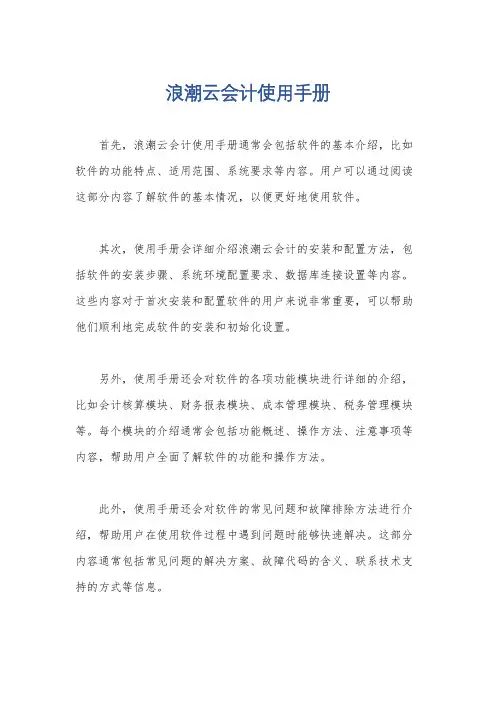
浪潮云会计使用手册
首先,浪潮云会计使用手册通常会包括软件的基本介绍,比如软件的功能特点、适用范围、系统要求等内容。
用户可以通过阅读这部分内容了解软件的基本情况,以便更好地使用软件。
其次,使用手册会详细介绍浪潮云会计的安装和配置方法,包括软件的安装步骤、系统环境配置要求、数据库连接设置等内容。
这些内容对于首次安装和配置软件的用户来说非常重要,可以帮助他们顺利地完成软件的安装和初始化设置。
另外,使用手册还会对软件的各项功能模块进行详细的介绍,比如会计核算模块、财务报表模块、成本管理模块、税务管理模块等。
每个模块的介绍通常会包括功能概述、操作方法、注意事项等内容,帮助用户全面了解软件的功能和操作方法。
此外,使用手册还会对软件的常见问题和故障排除方法进行介绍,帮助用户在使用软件过程中遇到问题时能够快速解决。
这部分内容通常包括常见问题的解决方案、故障代码的含义、联系技术支持的方式等信息。
总的来说,浪潮云会计使用手册是用户学习和使用软件的重要
参考资料,它全面、详细地介绍了软件的功能特点、安装配置方法、操作指南、故障排除等内容,帮助用户更好地掌握和使用软件。
希
望这些信息能对你有所帮助。

浪潮财务管理软件使用手册 计财股 编制2013-2-8�第一篇:账务处理� 一、填制凭证� 二、复核凭证� 三、记 账�第二篇:差错更正� 一、凭证复核前更正� 二、凭证复核后更正� 三、凭证记账后更正�第三篇:环境设置及数据库备份� 一、账套环境设置� 二、数据库备份�第四篇:报表输出� 部门多栏明细账输出� 科目多栏明细账输出�第五篇:附则目 录事前约定:1.本手册操作步骤按页面顺序及箭头起始方向进行;2. 为单击鼠标左键,并设置;3. 为单击鼠标右键,并选择。
浪潮财务管理软件使用手册第一篇 账务处理计财股 编制2013-2-8�操作步骤 1.打开“账务处理”�操作步骤 2.单击“制单”2013-2-8�操作步骤 3.分录录入流程图1右键单击接着录入辅助信息2013-2-8�操作步骤 4.辅助信息录入流程图右键单击接上一步 在录入辅助信息时,可能会出现部门编号无法输入的情况,此时,先确定相关科目是否需要分部门核算,如初始设置科目时不要求分部门核算,则不必录入辅助信息;如要求分部门核算,分录输入后辅助信息栏无法录入,则可采取连续回车或点击上一条分录再回点待录入辅助信息的分录,就可以输入了。
注:县直学校无分校的,不必录入辅助信息2013-2-8�操作步骤 5.分录录入流程图2右键单击接着录入辅助信息2013-2-8注:县直学校无分校的,不必录入辅助信息�操作步骤 6.辅助信息录入流程图2右键单击接上一步2013-2-8一、填制凭证�样图展示 简单的凭证样板图1录入结束,单击退出2013-2-8一、填制凭证�样板图示 简单的凭证样板图2录入结束,单击退出各乡镇中心校在“学校报账支出”下可不设二级科目2013-2-8�操作步骤 1.将当前用户更换为有“复核”权限的0002用户本例中,假设0001账户拥有制单及记账权限,0002账户拥有复核权限,与各校实际或有不同。
2013-2-82013-2-8�操作步骤 2.复核凭证流程图。
![浪潮系统操作指引(2010第一版)[1]](https://uimg.taocdn.com/560fa7f69e3143323968937a.webp)
浪潮系统操作指引(2010年第一版)目录目录--------------------------------------------------------------------------------------------------------------------------------- - 1 -一、关于浪潮财务系统------------------------------------------------------------------------------------------------------------ - 2 -二、认识浪潮财务系统------------------------------------------------------------------------------------------------------------ - 2 -三、开通浪潮------------------------------------------------------------------------------------------------------------------------ - 2 -四、登录浪潮------------------------------------------------------------------------------------------------------------------------ - 2 -五、修改密码------------------------------------------------------------------------------------------------------------------------ - 3 -六、切换用户------------------------------------------------------------------------------------------------------------------------ - 3 -七、选择我的职责------------------------------------------------------------------------------------------------------------------ - 3 -八、资金计划------------------------------------------------------------------------------------------------------------------------ - 4 -1.上报月度资金计划---------------------------------------------------------------------------------------------------------------- -4-2.修改或删除月度资金计划 ------------------------------------------------------------------------------------------------------ -6-3.查询月度资金计划---------------------------------------------------------------------------------------------------------------- -7-4.查询资金执行情况---------------------------------------------------------------------------------------------------------------- -8-九、费用报销------------------------------------------------------------------------------------------------------------------------ - 8 -1.费用单录入------------------------------------------------------------------------------------------------------------------------- -8-2.费用单审批----------------------------------------------------------------------------------------------------------------------- -12-3.费用单查询----------------------------------------------------------------------------------------------------------------------- -13-4.单据汇总查询-------------------------------------------------------------------------------------------------------------------- -14-十、查看帮助---------------------------------------------------------------------------------------------------------------------- - 16 -十一、返回桌面、退出系统---------------------------------------------------------------------------------------------------- - 16 -十二、资金计划流程------------------------------------------------------------------------------------------------------------- - 17 -十三、费用报销流程------------------------------------------------------------------------------------------------------------- - 18 -十四、项目部费用审批流程---------------------------------------------------------------------------------------------------- - 19 -十五、职能部门费用审批流程------------------------------------------------------------------------------------------------- - 20 -总经理办公室诸旻辉2010-3-5一、关于浪潮财务系统是浪潮基于多年服务于大型集团企业信息化建设的经验,并充分吸取国内外著名管理软件的设计思想,专为集团型客户度身订做的一套数据集中、管理集中、决策集中的全面解决方案。
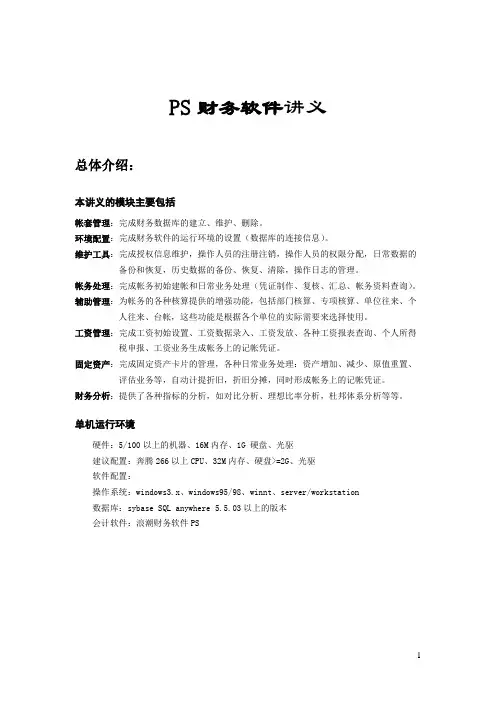
PS财务软件讲义总体介绍:本讲义的模块主要包括帐套管理:完成财务数据库的建立、维护、删除。
环境配置:完成财务软件的运行环境的设置(数据库的连接信息)。
维护工具:完成授权信息维护,操作人员的注册注销,操作人员的权限分配,日常数据的备份和恢复,历史数据的备份、恢复、清除,操作日志的管理。
帐务处理:完成帐务初始建帐和日常业务处理(凭证制作、复核、汇总、帐务资料查询)。
辅助管理:为帐务的各种核算提供的增强功能,包括部门核算、专项核算、单位往来、个人往来、台帐,这些功能是根据各个单位的实际需要来选择使用。
工资管理:完成工资初始设置、工资数据录入、工资发放、各种工资报表查询、个人所得税申报、工资业务生成帐务上的记帐凭证。
固定资产:完成固定资产卡片的管理,各种日常业务处理:资产增加、减少、原值重置、评估业务等,自动计提折旧,折旧分摊,同时形成帐务上的记帐凭证。
财务分析:提供了各种指标的分析,如对比分析、理想比率分析,杜邦体系分析等等。
单机运行环境硬件:5/100以上的机器、16M内存、1G 硬盘、光驱建议配置:奔腾266以上CPU、32M内存、硬盘>=2G、光驱软件配置:操作系统:windows3.x、windows95/98、winnt、server/workstation数据库:sybase SQL anywhere 5.5.03以上的版本会计软件:浪潮财务软件PS第一章系统维护一、帐套管理主要功能可实现在多种数据库平台上完成财务软件数据库的创建、维护、删除。
1、如何新建一套帐首先介绍数据库安装过程中的各种信息和含义:设置数据库信息:仅仅输入帐套名称,其他信息可以默认。
设置帐套管理员信息:9999的姓名和口令。
注意:9999是本帐套最高权限的所有者,该口令千万不能忘记。
其目的保证数据的安全性和可靠性。
该口令以后可在维护工具子系统中修改。
选择安装的子系统设置会计期间和单位名称会计期间的作用:通过会计期间得划分,据以结算账目,编制会计报表,从而及时提供反映经营成果和财务状况及其变动情况的会计信息,满足经营决策需要。
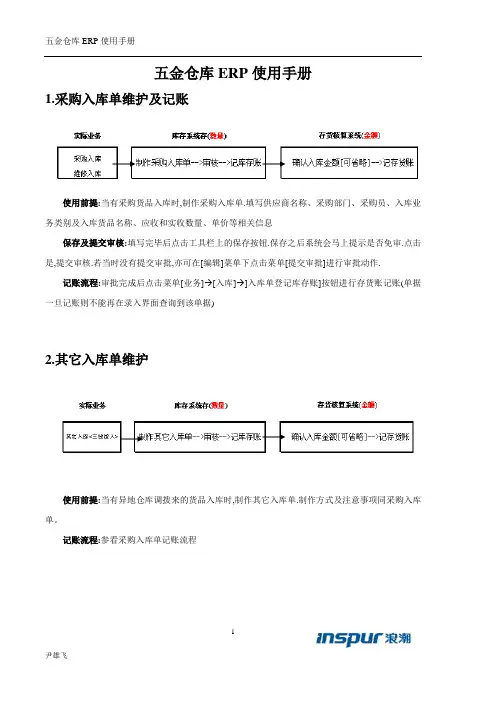
五金仓库ERP使用手册1.采购入库单维护及记账使用前提:当有采购货品入库时,制作采购入库单.填写供应商名称、采购部门、采购员、入库业务类别及入库货品名称、应收和实收数量、单价等相关信息保存及提交审核:填写完毕后点击工具栏上的保存按钮.保存之后系统会马上提示是否免审.点击是,提交审核.若当时没有提交审批,亦可在[编辑]菜单下点击菜单[提交审批]进行审批动作.记账流程:审批完成后点击菜单[业务]→[入库]→]入库单登记库存账]按钮进行存货账记账(单据一旦记账则不能再在录入界面查询到该单据)2.其它入库单维护使用前提:当有异地仓库调拨来的货品入库时,制作其它入库单.制作方式及注意事项同采购入库单。
记账流程:参看采购入库单记账流程13.生产领料单维护各部门领用物料时制作生产领料单.注意填写领料部门及货位的正确性.该单无需手工填写出库单价.系统自动按加权价计算出库单价及金额.记账流程:出库单审批通过后,点击菜单[业务]→[出库]→[出库单登记库存账],然后在存货核算系统中点击[全月加权成本计算],核算出库成本后,点击菜单[业务]→[出库单记账]将核算过的单据记存货账4.其它出库单维护使用背景:一二线仓库向三线仓库调拨物料时用此单记录,填写其它出库单.制作方法同其它入库单.记账流程:参看生产领料单记账流程5.调拨移库单维护使用背景:当我们对仓库内货物进行摆放库位的调动后.需要在系统里做调拨移库单以保证系统2账入实际摆放相符.库存记账:单据审批之后,点击菜单[业务]→[调拨]→[两边同时过账]进行库存记账注意:1.移出仓库与移入仓库均为00 五金仓库.注意移入库位与移出库位的填写2.因为是同库调拨,单价不变,故移出单价和入库单价如无特别理由均无需要手动调整3.移出单因同时涉汲到入库与出库,故在存货系统中需要做入库记账及出库记账两个动作6.盘点单维护使用背景:做盘点时或发现库存账需要调整时,可用库点单对系统账进行调整.选择盘点仓库为00 五金仓库后,选出需要调整的货品及库位,录入点数量及单价即可.记账流程:审批通过后,点击菜单[业务]→盘点→[自动处理盈亏]进行库货记账动作.系统会根据账载数量及盘点数量自动生成盘盈入库单及盘亏出库单.自动处理后只需要在存货模块中确认盘盈入库的单价或计算盘盈出库的成本.并记存货账即可。
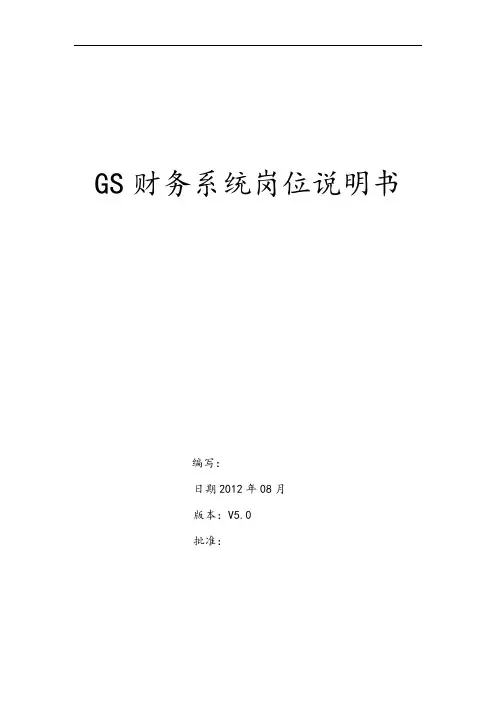
GS财务系统岗位说明书编写:日期2012年08月版本:V5.0批准:文档说明文档作用项目实施上能提供给客户按岗位的输入输出手册,是最重要的事项之一。
客户拿到这个手册,就会明白他们分别需要做什么、得到什么;实施人员拿到这个手册,就知道如何去指导客户的相关人员做好配合,或者自己就清楚该做哪些工作。
文档依据该文档是基于浪潮ERP-GS5.2版本,整合、提炼、总结多个项目的经验总结而来,为记录各岗位的详细操作及注意事项、软件亮点等精华的操作手册。
属于最佳实践,但不是放之四海而皆准。
使用指南该文档服务的对象是面向大部分GS项目操作用户和实施人员,文档编制时考虑了通用性、全面性、细节描述尽量充分,编制工具Microsoft office 2007使用对象XX集团高层领导;XX集团各操作用户;浪潮ERP公司领导;浪潮ERP项目经理;浪潮ERP实施人员。
版本信息声明:未经双方项目组书面许可,该文档不得提供给上述规定对象以外的人员阅读或使用。
目录文档说明 (2)财务会计岗 (5)岗位描述 (5)操作步骤 (5)1、制单 (5)2、审核 (9)3、记账 (10)4、账表 (11)4.1科目余额表查询 (11)4.2三栏式明细账查询 (12)4.3科目辅助余额查询 (14)4.4单位余额查询 (16)4.5单位三栏账查询 (17)4.6项目余额表查询 (18)4.7项目三栏账查询 (19)4.8任意余额表查询 (21)4.9任意三栏账查询 (25)4.10凭证汇总表 (27)注意事项 (27)财务会计岗岗位描述分析研究会计数据,准备财务报告,为管理层提供财务信息。
会计主管的主要工作:操作步骤1、制单功能定位功能菜单:财务会计-总账-凭证-制单(1)涉及总账科目的凭证,即不涉及业务科目(应收应付类等)的,可直接在此处进行制单。
(2)凭证制单时,区分凭证类型,共三种:现金凭证、银行凭证、转账凭证。
在制单时可以选择凭证类型进行制单,若发现凭证类型错误,可以在【制单-编辑-更改凭证】下更改凭证类型。
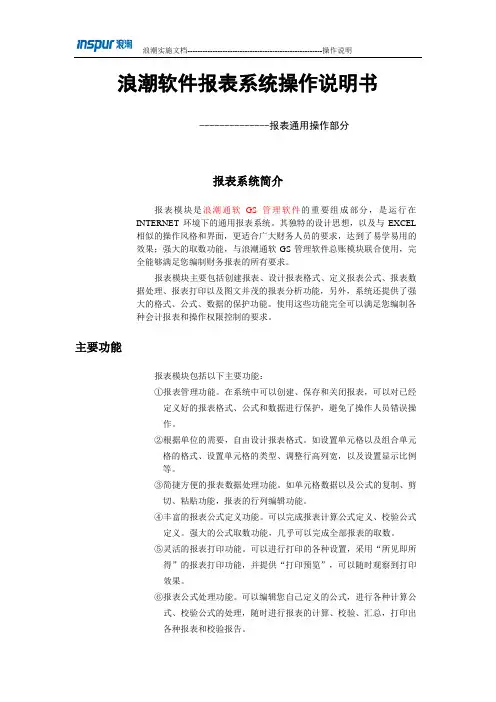
浪潮软件报表系统操作说明书--------------报表通用操作部分报表系统简介报表模块是浪潮通软GS管理软件的重要组成部分,是运行在INTERNET环境下的通用报表系统。
其独特的设计思想,以及与EXCEL相似的操作风格和界面,更适合广大财务人员的要求,达到了易学易用的效果;强大的取数功能,与浪潮通软GS管理软件总账模块联合使用,完全能够满足您编制财务报表的所有要求。
报表模块主要包括创建报表、设计报表格式、定义报表公式、报表数据处理、报表打印以及图文并茂的报表分析功能,另外,系统还提供了强大的格式、公式、数据的保护功能。
使用这些功能完全可以满足您编制各种会计报表和操作权限控制的要求。
主要功能报表模块包括以下主要功能:①报表管理功能。
在系统中可以创建、保存和关闭报表,可以对已经定义好的报表格式、公式和数据进行保护,避免了操作人员错误操作。
②根据单位的需要,自由设计报表格式。
如设置单元格以及组合单元格的格式、设置单元格的类型、调整行高列宽,以及设置显示比例等。
③简捷方便的报表数据处理功能。
如单元格数据以及公式的复制、剪切、粘贴功能,报表的行列编辑功能。
④丰富的报表公式定义功能。
可以完成报表计算公式定义、校验公式定义。
强大的公式取数功能,几乎可以完成全部报表的取数。
⑤灵活的报表打印功能。
可以进行打印的各种设置,采用“所见即所得”的报表打印功能,并提供“打印预览”,可以随时观察到打印效果。
⑥报表公式处理功能。
可以编辑您自己定义的公式,进行各种计算公式、校验公式的处理,随时进行报表的计算、校验、汇总,打印出各种报表和校验报告。
3.1 操作流程第一次使用报表模块,参照如下流程:制作一张报表的流程一般主要经过以下步骤:〈第一步进入报表模块,创建新的报表〈第二步设计报表格式〈第三步报表公式定义〈第四步报表数据处理〈第五步报表打印〈第六步退出报表系统在以上的步骤中,创建新的报表、设计报表格式、报表数据处理是必须的步骤,这是报表处理的基本过程。
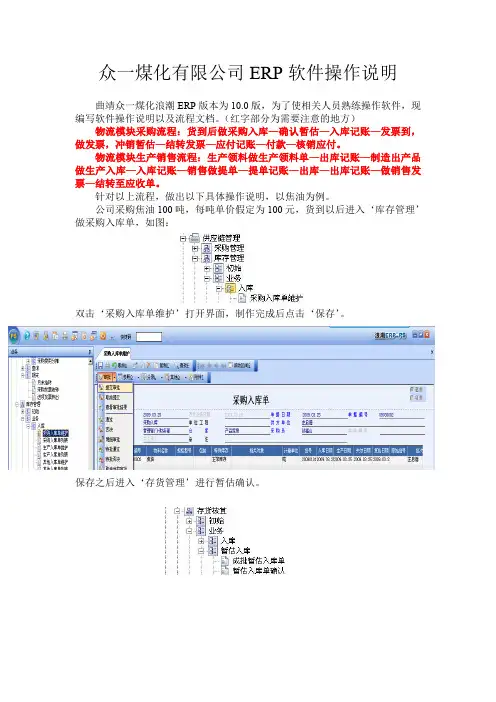
众一煤化有限公司ERP软件操作说明曲靖众一煤化浪潮ERP版本为10.0版,为了使相关人员熟练操作软件,现编写软件操作说明以及流程文档。
(红字部分为需要注意的地方)物流模块采购流程:货到后做采购入库—确认暂估—入库记账—发票到,做发票,冲销暂估—结转发票—应付记账—付款—核销应付。
物流模块生产销售流程:生产领料做生产领料单—出库记账—制造出产品做生产入库—入库记账—销售做提单—提单记账—出库—出库记账—做销售发票—结转至应收单。
针对以上流程,做出以下具体操作说明,以焦油为例。
公司采购焦油100吨,每吨单价假定为100元,货到以后进入‘库存管理’做采购入库单,如图:双击‘采购入库单维护’打开界面,制作完成后点击‘保存’。
保存之后进入‘存货管理’进行暂估确认。
如上图所示,选中单据后在前面打钩,点击‘暂估入库’,这张单据就被确认为暂估入库了。
供应商的发票到的时候,再做发票,并把发票和相对应的那张暂估入库单进行核销。
如下图进入发票录入界面:点击采购发票维护进入界面,上图是采购发票的制作界面,在填写内容时大部分都可以通过鼠标右键来选择帮助数据,省去了手工录入的麻烦,值得注意的是,采购发票必须要参照采购入库单,然后在修改。
发票做完并保存好以后,就需要与对应的暂估入库单核销。
进入采购发票核销界面,之前做的暂估入库单和发票都出现在界面里,点击入库核销就可以了。
将做好的发票进行结转,数据将会自动结转到应付管理模块。
如下图,点击采购发票结转进入界面。
进入界面后选中要结转的发票,在前面打钩,点击结转即可。
发票到要给供应商付款,那就需要做付款单,进入应付管理—业务—付款单处理—付款单维护。
如图:这里的付款单也是必须要参照发票的,如果付款金额与发票不符的再进行修改。
最后需要做的就是付款单与应付单核销,步骤与发票核销一样,下图是进入界面。
这样一个从采购到付款的操作流程就算完成了。
接着将演示原材料从生产领料出库到销售的全过程,假定原材料是焦油,而直接产出产品软沥青。

普通用户操作说明目录1 基本流程: (1)2 IE浏览器安全设置: (2)3 客户端快速安装部署………………………………………………错误!未定义书签。
4 本单位初始 (7)5 业务处理 (10)5.1总账5.2往来5.3辅助5.4报表5.5内部交易5.6固定资产财务会计一、基本流程:◆本机IE浏览器安全设置◆客户端快速安装部署◆输入用户及密码登陆软件◆开始使用软件◆定义本单位部门◆定义本单位员工◆定义本单位业务往来单位◆定义本单位私有科目◆定义本单位科目核算关系◆定义本单位专项核算项目◆凭证类型定义◆常用摘要定义◆凭证模板定义◆输出格式定义◆参数定义◆业务处理图1-1二、IE浏览器安全设置:1)打开IE浏览器,在工具-INTERNET选项中,点安全-受信任站点图标,把172.22.0.203设为受信任站点,如下图:图2-12)设置安全级别,将所有的禁用与提示改为启用,使用弹出窗口阻止程序除外图2-2三、客户端快速安装部署图3.1选择‘在线最小化安装’3.2 安装完成后在桌面出现图标,双击该图标运行浪潮GS软件3.3 在登陆界面输入用户编号、密码进行登陆图3-2选择相应的应用实例(俊发财务)、业务日期、用户名和口令后,点击【确定】进入系统说明:‘高级’功能使用:在此登陆界面点击‘高级’按钮,会在下方出现高级功能:图3-3【安装选项】:更新客户端文件。
当服务器上的软件有更新时,需在客户端进行安装更新,以保证正常使用。
【本地文件版本同步】:设置本地文件始终与服务器端保持一致。
在部份上可替代‘安装选项’功能使用【设置服务器地址】:设置需登陆的服务器地址。
【设置认证方式】:设置登陆用户的安全认证。
一般使用口令密码安全认证。
可不用更改。
3.4 登陆后主界说明:图3-31) 【系统功能/工具栏区】:显示系统的常用快捷按钮。
可单击鼠标右键选择最小化功能区隐藏2) 【功能/岗位切换区】:通2区窗口的‘功能窗口’和‘岗位窗口’按钮进行功能操作与岗位操作的切换;通2区窗口下面的按钮进行各模块之间的切换3) 【操作区】:用户在操作区进行操作。
浪潮财务工作操作手册财务部2011年7月目录1、暂估入库:供应链管理-存货核算业务模块 (3)1)暂估入库单确认 (3)2)入库单记帐 (3)3 ) 入库单制证 (4)同时在此模块处,需要计算出库单的成本,步骤如下 (5)1)计算移库单成本 (5)2 ) 入库单记帐 (7)3 ) 出库成本计算 (7)4 ) 出库单记帐 (7)2、冲销暂估操作 (8)3、采购发票维护 (11)4、付款单据编制 (13)5、收款单据编制 (16)6、销售发票维护 (17)7、结帐注意事项 (18)1)结帐前核对 (18)2)核销业务 (20)3)结帐步骤小结 (20)8、凭证修改 (21)1、暂估入库:供应链管理-存货核算业务模块1)暂估入库单确认:供应链管理-存货核算-业务暂估入库-暂估入库确认(具体位置如下图所示:)出现如下图所示界面:系统显示:暂估前的单据①将所有单据全选(全选后单据前面会打上绿色的“√”)②点击左上角的“”按纽2)入库单记帐①点击“”系统如出如下提示,如果不是分仓库计算成本,需要选中所有仓库后,点“确认”按扭系统显示所有需要记帐的单据:如下图所示(注意:此处不要选)将所有单据全选(全选后单据前面会打上绿色的“√”)②点击左上角的“”按纽3 )入库单制证:不要选中注意此处选择的单据为:暂估标志为“暂估单据”的单据。
切不可选择其它类型的单据。
同时在此模块处,需要计算出库单的成本,步骤如下1)计算移库单成本:(这块有点复杂)科技公司采用的是“移动加权成本计算”点击“”,出现如下提示:点击“”选择暂估标志为:暂估单据点击“”出现如下对话,选中“”进入计算后单据界面,选中所有单后,点击“”再回到计算前:选中所有单据:点击左上角的“”(这样所有单据都会带上成本)移库单成本计算进入“”界面,如果此处有单据,选中所有单据之后,点击“”2 )入库单记帐(此处的入库单,特指移库单据。
注意:此处要选)选中所有单据,点击:“”3 )出库成本计算:选中计算后的所有单据“”,点击“”,之后到计算前,重新计算出库单成本。
浪潮软件报表系统操作说明书--------------报表高级操作部分一、报表字典管理本部分主要介绍了报表模块有关字典的定义,如报表类别、数据单元,以及字典间关系的定义,如报表类别划分、报表数据关联。
1.1 报表类别定义该功能用来定义报表的类别字典,实现报表的分类管理。
在报表系统中预置了10种类别,为集团统一定制。
请不要修改,如需新增类别,请再下面自行增加。
功能位置进入报表模块,选择报表字典菜单下的报表类别定义功能。
操作步骤进入该功能后,显示窗口如图2.1.1所示。
图 2.1.1点击【同级增加】按钮,类别编号系统自动生成,只需输入类别名称即可。
如果希望实现分级管理,则选中需要增加下级的类别,点击【下级增加】,则可以增加下级类别。
系统自动将没有下级的类别的【明细否】选项打上标志。
如何删除已存在的报表类别?选中需要删除的报表类别,点击【删除】按钮,则把该类别删除。
若删除的是非明细类别,则可以将其下级类别一同删除。
集团统一定制的类别不能删除,如有删除会对相关责任人采取措施。
1.2 报表类别划分报表类别划分提供了对报表划归各种报表类别的功能。
功能位置进入报表模块,选择报表字典菜单下的报表类别划分功能。
操作步骤进入该功能后,显示窗口如图2.2.1所示。
图 2.2.1该窗口左边显示已定义的报表类别,中间已包含报表栏显示该类别所包含的报表,右边更多报表栏显示不属于该类别的报表。
如果在新建报表时,指定了所属报表类别,则该表包含在相应类别中。
注意: ✧ 报表类别的结构系统默认两级,每级三位。
注意: ✧ 只能定义明细类别包含的报表。
✧ 一个明细类别可对应多张报表,一张报表可属于多个明细类别。
✧ 对于可选的报表有两类,第一类是本单位建立的所有报表,第二类是上级单位建立的公有报表。
但是能否可以显示出来,还需要在系统模块的职责维护中分配相应的报表编号数据权限。
如何在明细类别中添加报表和删除报表?选中更多报表列中的报表点击按钮则将该报表选到被包含报表列或直接双击更多报表列的报表。
浪潮软件报表系统操作说明书--------------报表高级操作部分一、报表字典管理本部分主要介绍了报表模块有关字典的定义,如报表类别、数据单元,以及字典间关系的定义,如报表类别划分、报表数据关联。
1.1 报表类别定义该功能用来定义报表的类别字典,实现报表的分类管理。
在报表系统中预置了10种类别,为集团统一定制。
请不要修改,如需新增类别,请再下面自行增加。
功能位置进入报表模块,选择报表字典菜单下的报表类别定义功能。
操作步骤进入该功能后,显示窗口如图2.1.1所示。
图 2.1.1点击【同级增加】按钮,类别编号系统自动生成,只需输入类别名称即可。
如果希望实现分级管理,则选中需要增加下级的类别,点击【下级增加】,则可以增加下级类别。
系统自动将没有下级的类别的【明细否】选项打上标志。
如何删除已存在的报表类别?选中需要删除的报表类别,点击【删除】按钮,则把该类别删除。
若删除的是非明细类别,则可以将其下级类别一同删除。
集团统一定制的类别不能删除,如有删除会对相关责任人采取措施。
1.2 报表类别划分报表类别划分提供了对报表划归各种报表类别的功能。
功能位置进入报表模块,选择报表字典菜单下的报表类别划分功能。
操作步骤进入该功能后,显示窗口如图2.2.1所示。
图 2.2.1该窗口左边显示已定义的报表类别,中间已包含报表栏显示该类别所包含的报表,右边更多报表栏显示不属于该类别的报表。
如果在新建报表时,指定了所属报表类别,则该表包含在相应类别中。
注意: ✧ 报表类别的结构系统默认两级,每级三位。
注意: ✧ 只能定义明细类别包含的报表。
✧ 一个明细类别可对应多张报表,一张报表可属于多个明细类别。
✧ 对于可选的报表有两类,第一类是本单位建立的所有报表,第二类是上级单位建立的公有报表。
但是能否可以显示出来,还需要在系统模块的职责维护中分配相应的报表编号数据权限。
如何在明细类别中添加报表和删除报表?选中更多报表列中的报表点击按钮则将该报表选到被包含报表列或直接双击更多报表列的报表。
浪潮财务集中管理系统操作手册初稿第一章系统环境配置篇该部分主要描述登陆系统之前所要做的准备工作。
因为财务集中管理系统基于B/S架构,即在集团总部架设服务器,操作人员通过互联网登录系统,因此各操作人员的电脑必须能连上互联网,且保证一定的上网速度。
第一节操作系统选择目前Windows 2000、Windows XP系统均能较好的使用财务集中管理系统的各项功能,Windows Vista等更高版本的系统通过浏览器的特殊设置也可以正常使用系统的各项功能,但早期的Windows系统将会有部分功能不能使用,建议各单位在配备电脑时不要使用早期的操作系统。
由于操作人员的电脑将会连接至服务器,因此各操作人员需保证自身电脑的安全,减少服务器的不安全因素。
财务电脑应及时升级操作系统补丁,建议使用“360安全卫士”等软件提供的“修复系统漏洞”功能定期升级,并安装杀毒软件,建议每周进行一次全面杀毒。
第二节浏览器选择及设置 2.1 浏览器的选择对于浏览器,建议使用Windows操作系统自带的IE6.0、IE7.0或更高版本的浏览器,其他浏览器如腾讯的TT、遨游及360安全浏览器等均有部分功能不能正常使用。
如果IE版0>.的版本,可到微软官方网站进行升级或者登陆华军软件园下载IE6.0安装程序进行安装升级。
如需查看电脑的IE版本,可以打开IE浏览器,点击最右侧的“帮助”下拉菜单,点击菜单最下边的“关于Internet Explorer功能”,如图1-2-1所示。
图1-2-1 点击图1-2-1窗口所示的菜单最下边的“关于Internet Explorer功能”,就能看到IE浏览器的详细版本信息,如图1-2-2所示。
在界面中的版本信息反映了系统目前的IE版本。
图1-2-2 2.2 IE浏览器的设置登录浪潮系统前需要对IE浏览器进行安全设置,因为登录浪潮服务器需要运行很多的插件,因此必须降低对浪潮服务器网址的安全设置。
. 首次登陆前的IE设置 1、清理IE缓存首先关闭所有的IE浏览器,通过右键单击桌面IE浏览器标志,选择属性或打开IE浏览器(前提是先关闭所有的IE浏览器,且再次登录时不要默认登录浪潮系统,因为在登录浪潮时系统会调用一些浪潮的插件)选择“工具―Internet选项”,出现“Internet选项”界面,如图1-2-3。
浪潮财务软件操作流程浪潮财务软件操作程序一、输入明细科目双击财务软件——步入系统登入侧边——输出用户号码和口令密码——确认——页面上面的起始——科目——科目设置(发生科目设置侧边)——选上莫尔拉阿县明细表科目的总帐科目——页面右键——页面下级减少——在右边空白侧边中输出明细表科目名称——页面留存二、登记记帐凭证双击财务软件→步入系统登入侧边——输出用户名号码和口令密码——双击制单——步入记帐凭证页面——页面左上角小绿侧边(挑一张崭新凭证)——光标安远至日期输出日期——输出凭证张数——contrary——光标移动至全文栏(输出全文)——contrary (至总帐科目)——页面鼠标右键(发生科目表)——双击所选科目名称——contrary——输出金额——contrary——页面左上角大电视(留存)——页面左上角大打印机——确认(即为拿下凭证)三、打印总帐、明细帐总帐的列印:页面上面的——帐表——科目余额表中——选上1个总帐科目——页面上面的帐表——总帐——财务会计期间从几月-至几月——确认——步入总帐——左侧存有查阅科目侧边——选上必须列印的科目——发生该科目的帐表——页面左上边的小打印机——展开列印。
明细帐的打印:点击上面的帐表——科目余额表——选中有明细科目的总帐科目——双击——出现明细科目——选中打印的明细科目——点击上面的帐表——点击三栏式明细帐——点击需打印的日期——确定——出现需打印的明细帐表——点击上面的小打印机——即可打出明细帐表。
列印帐表时,先预览一下——页面上面的(文件)——列印预览——发生帐表——如果帐表太宽,远远超过纸张大小——页面上面的文件——页面设置——页面——页面报表格式框后的三个小点——调整帐表的大小——确认。
如果是当月的凭证:双击制单――进入记帐凭证页面――点击上面的查看――查找――出现选择凭证框――选中需修改的凭证号――确定――出现需修改的凭证――点击上面的小手(修改)――进入凭证中进行修改――点击保存――确定。